
- •Глава 3. Быстрый старт
- •Выделение и удаление объектов. Отмена и повтор команд
- •Выделение объектов
- •Упражнение № 3-01. Выделение одного объекта и группы объектов мышью. Отмена выделения
- •Упражнение № 3-02. Выделение группы объектов командами Выделить – Рамкой и Прежний список
- •Упражнение № 3-03. Выделение группы объектов командой Выделить – Секущей рамкой.
- •Упражнение № 3-04. Выделение группы объектов командой Выделить – Секущей рамкой.
- •Упражнение № 3-05. Простое удаление объектов. Использование команд Отмена и Повтор
- •Использование вспомогательных построений
- •Упражнение № 3-06. Ввод вспомогательной прямой через две точки
- •Упражнение № 3-07. Ввод вспомогательной прямой через две точки
- •Упражнение № 3-08. Ввод вспомогательной параллельной прямой
- •Простановка размеров
- •Ввод линейных размеров
- •Упражнение № 3-09. Ввод простых линейных размеров
- •Упражнение № 3-10. Ввод линейных размеров с управлением размерной надписью
- •Упражнение № 3-11. Ввод линейных размеров с заданием параметров
- •Ввод угловых размеров
- •Упражнение № 3-12. Ввод угловых размеров
- •Ввод диаметральных размеров
- •Упражнение № 3-13. Ввод диаметральных размеров
- •Ввод радиальных размеров
- •Упражнение № 3-14. Ввод радиальных размеров
- •Упражнение № 3-15. Ввод размеров (самостоятельная работа)
- •Построение фасок
- •Упражнение № 3-16. Построение фасок по катету и углу
- •Упражнение № 3-17. Построение фасок по двум катетам
- •Упражнение № 3-18. Построение фасок с усечением объектов
- •Упражнение № 3-19. Построение фасок (самостоятельная работа)
- •Построение скруглений
- •Упражнение № 3-20. Построение скруглений
- •Упражнение № 3-21. Построение сопряжений с помощью команды Скругление
- •Симметрия объектов
- •Упражнение № 3-22. Полная симметрия
- •Упражнение № 3-23. Частичная симметрия
- •Упражнение № 3-24. Неявная симметрия
- •Упражнение № 3-25. Построение зеркального изображения
- •Упражнение № 3-26. Симметрия объектов (самостоятельная работа)
- •Типовой чертеж детали Пластина
- •Использование видов
- •Создание нового вида
- •Управление видами
- •Виды текущего документа
- •Управление состоянием видов
- •Изменение параметров вида
- •Перемещение видов и компоновка чертежа
- •Несколько советов по использованию видов
- •Усечение и выравнивание объектов
- •Упражнение № 3-27. Простое усечение объектов
- •Упражнение № 3-28. Усечение объектов по двум указанным точкам
- •Упражнение № 3-29. Выравнивание объектов по границе
- •Типовой чертеж детали Вал
- •Упражнение № 3-30. Построение тел вращения. Непрерывный ввод объектов
- •Упражнение № 3-31. Поворот объектов путем задания угла поворота
- •Упражнение № 3-32. Поворот объектов по базовой точке
- •Деформация объектов
- •Упражнение № 3-33. Деформация объектов путем задания величины деформации.
- •Упражнение № 3-34. Деформация объектов путем задания базовой точки
- •Построение плавных кривых
- •Упражнение № 3-35. Построение линии разрыва с помощью команды Ввод кривой Безье.
- •Упражнение № 3-36. Построение лекальных кривых с помощью команды Ввод кривой Безье.
- •Штриховка областей
- •Упражнение № 3-37. Штриховка областей путем указания точки внутри области
- •Упражнение № 3-38. Штриховка областей с построением области штриховки
- •Ввод технологических обозначений
- •Упражнение № 3-39. Ввод обозначения шероховатости поверхностей
- •Упражнение № 3-41. Ввод обозначения линий выноски
- •Упражнение № 3-42. Использование линий выноски для обозначения радиусов
- •Упражнение № 3-43. Использование линий выноски для обозначения сварных швов
- •Упражнение № 3-44. Ввод обозначений линий выноски с редактированием ответвлений
- •Упражнение № 3-45. Ввод обозначений позиций
- •Ввод и редактирование текста
- •Упражнение № 3-46. Ввод и редактирование текста
- •Редактирование текста
- •Упражнение № 3-47. Вставка дробей и специальных знаков. Нумерация абзацев
- •Нумерация строк
- •Упражнение № 3-48. Ввод текста под углом
- •Редактирование объектов
- •Упражнение № 3-49. Редактирование объектов путем перемещения управляющих узелков
- •Упражнение № 3-50. Редактирование объектов путем изменения их параметров
- •Типовой чертеж детали Шаблон

4.Нажмите кнопку OK.
Рис. 3.136
Виды 2 и 3 вновь стали активными. Теперь в них можно вносить любые изменения.
Изменение параметров вида
Впроцессе работы с чертежом может возникнуть необходимость изменить некоторые параметры вида – название, масштаб, точку начала системы координат вида и т.д. Для изменения параметров конкретного вида нужно сделать его текущим. Далее необходимо выбрать в меню Компоновка команду Параметры те-
кущего вида.
Впоявившемся на экране диалоговом окне (он очень похож на диалог, выдаваемый при создании нового вида) отредактируйте значения параметров текущего вида. При необходимости с помощью кнопки Цвет можно изменить цвет отрисовки вида в активном состоянии. Для выхода из диалога с подтверждением изменений нажмите кнопку ОК.
Напомним, что параметры системного вида с нулевым номером недоступны для редактирования.
Задание. Измените вид № 2, в котором хранится изображение сечения А-А, установив для него новое значение масштаба 2.5.
1. Сделайте текущим вид с номером 2.
2.Щелчком мыши раскройте меню Компоновка в Строке меню и выполните команду Параметры текущего вида... (рис. 3.137).
Рис. 3.137
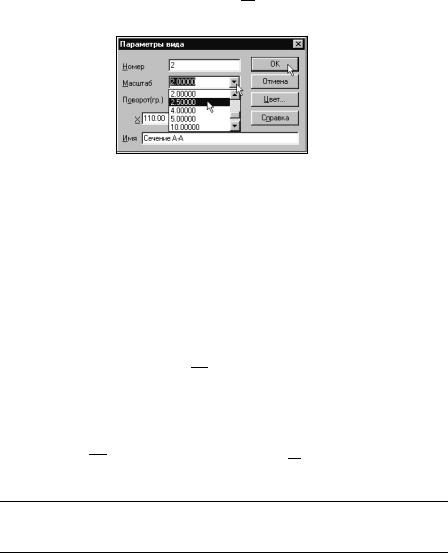
3.В диалоговом окне Параметры вида (рис. 3.138) щелкните на кнопке раскрытия списка стандартных масштабов  и выберите из списка значение 2.5000. Нажмите кнопку ОК.
и выберите из списка значение 2.5000. Нажмите кнопку ОК.
Рис. 3.138
Вы вернетесь в окно документа. Изображение сечения А-А увеличится в соответствии с новым значением масштаба вида. Номинальные значения размеров при этом остались без изменений, как того требуют правила оформления чертежей.
Совет. В любой момент масштаб любого вида можно изменить. Тем не менее, рекомендуется окончательно определиться с масштабами всех видов до того, как начать их оформление. Дело в том, что при изменении масштаба системе не всегда удается корректно определить положение размеров и прочих элементов оформления. При значительном изменении масштаба может потребоваться ручная корректировка.
4.Щелчком на кнопке Отменить  восстановите исходное значение масштаба вида.
восстановите исходное значение масштаба вида.
Замечание. Изменение масштаба вида не приводит к изменению истинных размеров геометрических объектов. Для реального изменения размеров следует пользоваться командой Масштабирование

 на странице Редактирование
на странице Редактирование 

 Инструментальной панели.
Инструментальной панели.
Задание. Измените вид № 1, в котором хранится главный вид вала, установив для него новое значение точки привязки вида X=70, Y=100 и угла поворота вида 15°.
1. Сделайте текущим вид № 1.
2.Выполните команду Компоновка – Параметры текущего вида... .
3.В диалоговом окне Параметры вида (рис. 3.139) в поле Поворот введите новое значение угла поворота 15°.
4.В поле Х введите новое значение координаты точки привязки вида по оси Х 70. В поле Y введите новое значение координаты точки привязки вида по оси Х 100. Нажмите кнопку ОК.

Рис. 3.139
Положение вида на чертеже изменилось в соответствии с новыми значениями параметров (рис. 3.140). Обратите внимание на то, что вместе с видом повернулся и системный значок начала координат вида.
Рис. 3.140
5.С помощью клавиатурной команды <Ctrl>+<k> измените форму представления курсора со стандартной ловушки на перекрестье. При такой форме курсора хорошо заметно, что изменение угла поворота вида приводит к повороту его системы координат.
6.Щелчком на кнопке Отменить  восстановите исходные значения параметров вида. Повторно выполните клавиатурную команду <Ctrl>+<k> для восстановления стандартной формы курсора.
восстановите исходные значения параметров вида. Повторно выполните клавиатурную команду <Ctrl>+<k> для восстановления стандартной формы курсора.
Перемещение видов и компоновка чертежа
Над видами можно выполнять те же операции редактирования, что и над отдельными объектами или группами объектов, из которых они состоят. Можно копировать, удалять, поворачивать виды целиком с помощью команд со страницы Редактирование  Инструментальной панели.
Инструментальной панели.
В этом смысле особый интерес представляет простое перемещение видов, что позволяет оптимально располагать их на листе чертежа. Ниже мы продемонстрируем, как следует правильно выполнять перемещение видов. Для этого мы используем способ простого перемещения объектов при помощи мыши. Этот способ является универсальным и может быть использован при перемещении любых объектов, когда требования к точности размещения объектов невысоки.

1. Сделайте текущим вид № 2, в котором хранится изображение сечения А-А.
2.Выделите все объекты вида с помощью команды Выделить – Рамкой. На рис. 3.141 рамка выбора условно показана пунктирной линией.
Рис. 3.141
3.Завершите работу команды выделения щелчком на кнопке Прервать команду  на Панели специального управления.
на Панели специального управления.
4.Щелкните левой клавишей мыши на любом из выделенных объектов (например, на штриховке) и, не отпуская клавишу, перетащите объекты немного левее и ниже их исходного положения (рис. 3.142).
Рис. 3.142
5.Отпустите клавишу мыши и отмените выделение объектов щелчком в пустом месте чертежа.
Вы видите, что перемещенные объекты заняли новое положение, но системный значок начала координат вида остался на месте. Это результат некорректно выполненной операции – вы лишь переместили объекты внутри вида, но не сам вид. Его точка привязки на чертеже осталась неизменной.
6.Щелчком на кнопке Отменить  восстановите исходное положение объектов.
восстановите исходное положение объектов.
Попробуем выполнить процедуру перемещения вида правильно.
7.Выполните команду Выделить – Вид – Выбором.
